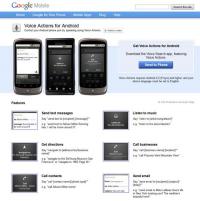
Uporaba glasovnih ukazov
Ena najmanj izkoriščenih možnosti v operacijskem sistemu Android je glasovno upravljanje. Namesto iskanja aplikacij in določenih opravil ali začetka iskanja po internetu, pošiljanja elektronske pošte, poslušanja glasbe, shranjevanja opomnika, iskanja lokacije na zemljevidu, je to mogoče opraviti kar z glasovnim ukazom. Očitna prednost je seveda prihranek časa, ker se vse zgodi skoraj v hipu. Očitna slabost te storitve pa je pri nas dejstvo, da so vsi ukazi v angleškem jeziku. Poleg tega mora biti jezik naprave nastavljen na angleški jezik, izgovarjati pa je treba jasno in razločno, ker bo sicer rezultat lahko kaj povsem druga, kot smo želeli. Na srečo program prikaže več možnosti, kako je razvozlal naš ukaz, pravilnega pa lahko izberemo kar s seznama. Seznam ukazov lahko najdete na naslovu http://www.google.com/mobile/voice-actions. Na istem naslovu lahko tudi snamete datoteko z glasovnimi ukazi.
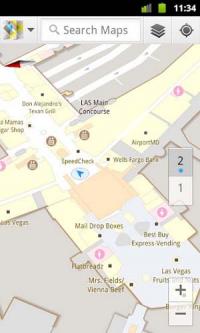
Satelitska navigacija
Uporabniki radi pozabljajo tudi na to, da je lahko brezplačna aplikacija uporabna. Ena takšnih je aplikacija Maps (Google Maps), ki je naložena na praktično vsaki napravi s sistemom Android. Prednost te aplikacije je možnost glasovnega iskanja cilja. Novost je tudi glasovno usmerjanje, ki pa je še v preizkusni različici. Navigacija je mogoča z več različnimi prikazi: kot karta, kot satelitski pogled in kot pogled na ulico (Street View), ki pa ni na voljo povsod.
Prednost uporabe navigacije v avtomobilu s tako velikim zaslonom je v preglednosti, čeprav lahko koga zmoti ravno velikost. Stvar je zelo uporabna, čeprav ji je mogoče zameriti dejstvo, da še vedno ne omogoča shranjevanja kart za uporabo brez povezave v internet.
Nadgradnja operacijskega sistema
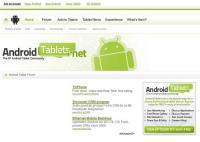
Najkoristnejši način izboljšave naprav s sistemom Android je nadgradnja operacijskega sistema, kolikor je to za določeno napravo sploh mogoče. Žal je tako, da je na skromnejših napravah nameščen operacijski sistem Android 2.x, na novejših in zmogljivejših 3.x in na popolnoma novih 4.x. Seveda vsaka nadgradnja prinaša novosti, za kar pa je žal potrebna tudi zmogljivejša naprava. Tako ni mogoča nadgradnja vsevprek, ampak samo v okviru, ki ga omogoča strojna oprema. Sicer lahko določene zadeve delujejo prepočasi ali pa sploh ne delujejo. Slabost je tudi ta, da je v glavnem treba namestiti nadgradnjo podjetja, ki je napravo naredilo. Tako smo povsem brez besede, ko podjetja ne nudijo nadgradnje operacijskega sistema za naprave, ki jih označijo za zastarele, ker imajo na zalogi nov model, čeprav bi stara naprava z novim operacijskim sistemom morda delovala popolnoma enako dobro kot nova. Nekateri uporabniki v takem primeru namestijo nadgradnjo, ki ni nastala v podjetju, kjer so izdelali napravo, kar pa je nekoliko vprašljivo, saj se strojna oprema med napravami vseeno nekoliko razlikuje, zato ni nujno, da bo vse brezhibno delovalo. Kaj bo na vaši napravi delovalo in kaj ne, je težko reči, lahko pa najdete nasvete in nadgradnje za večino naprav na spletni strani http://www.androidtablets.net. Pri nadgradnji se je treba natančno držati navodil, saj drugače naprava ne bo delovala. Naj še dodam, da s tem opravilom tudi izgubimo garancijo.
Kdor si ne želi neuradnih nadgradenj, je obsojen na uradne, ki so za nekatere modele, ko ti niso več v modi, na voljo več ali manj časa.
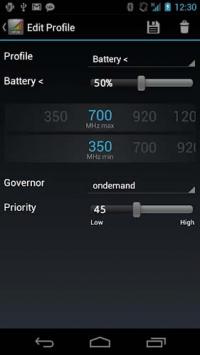
'Rootanje' naprave
Nadgradnja naprave na neuradno različico je eden od načinov 'rootanja' naprave. Kaj to sploh je? Proizvajalci na svoje naprave nameščajo različico operacijskega sistema, ki ne omogoča dostopa do prav vsega, ampak so vanj vdelane omejitve, ki naj bi uporabnikom preprečile uporabljati napravo drugače, kot so si to zamislili v določenem podjetju. 'Rootanje' je torej postopek, s katerim na napravo namestimo takšno različico operacijskega sistema ali dodatke, s katerimi pridobimo popoln nadzor nad napravo. Seveda s tem izgubimo garancijo, če se ob namestitvi kaj zalomi, pa je lahko naprava prav na hitro popolnoma neuporabna. To torej počnete na lastno odgovornost. Kako to napraviti na vaši napravi, boste izvedeli na spletni strani http://forum.xda-developers.com.
Na 'rootano' napravo lahko namestite nekatere programe, ki sicer ne bi delali, bolje lahko prilagodite videz vmesnika, spremenite sliko, ki se kaže ob nalaganju sistema, in še veliko več. Prav tako lahko na takšno napravo poljubno nameščate neoriginalne različice operacijskega sistema, kar pa, kot rečeno, ni nujno, da bo vedno delovalo.
Ena od možnosti, ki vam je tako na voljo, je tudi navijanje procesorja do njegove polne zmogljivosti. Podrobnosti najdete na spletni strani www.setcpu.com. Potrebujete še program, ki ga lahko najdete v Google Playu, in že lahko določate, kako hitro bo po novem deloval procesor. Seveda tega ni mogoče početi brez nevarnosti za skrajšanje življenjske dobe procesorja. Navadno procesor po tem porablja več energije in se tudi bolj greje. Če vas to ne moti in vas takšno početje veseli, se zadeve lotite na lastno odgovornost.
Na voljo so še boljši programi, kot na primer za samodejno zapiranje programov, ko jih ne potrebujemo več, večji nadzor nad porabo pomnilnika in podobno. Prednosti je veliko, programi pa so v glavnem namenjeni uporabnikom, ki se nekoliko bolj poglobijo v napravo. Ker takšna uporaba naprave ni preprosta kot v primeru serijskega proizvoda, tega ne priporočam povprečnim uporabnikom.
Samodejna izdelava varnostne kopije
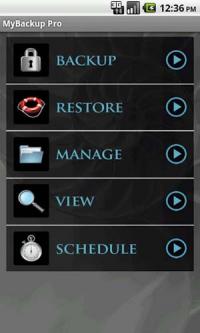
Nekoč so se s tem hvalile naprave iz podjetja Apple, že dolgo pa je enako mogoče za naprave s sistemom Android. Če vključite to možnost, se bodo v Googlov oblaček shranile nastavitve vaše naprave. Stvar je pri večini naprav vključena že tovarniško. Drugače pa to možnost najdete v Settings/Privacy in označite možnost Back up my data. Seveda se na ta način ne shranijo vse vsebine. To lahko napravite ročno, tako da na svoj računalnik prekopirate vsebino vdelane in zunanje pomnilne kartice, ali pa uporabite katerega od temu namenjenih programov, kot je recimo Mybackup Pro. Program vam omogoča shranjevanje nastavitev v oblaku in vsebine na SD-kartico ali drugam. Program sicer stane nekaj manj kot štiri evre, na voljo pa je tudi brezplačna različica, ki bo delovala en mesec. Takšnih in podobnih programov, ki jih je treba plačati, pa tudi brezplačnih, je še veliko, zato boste brez težav našli tistega, ki vam bo najbolj ustrezal. Le spomniti se je treba, da je tudi na teh napravah pametno poskrbeti za varnostno kopijo podatkov, pa bodo vaše vsebine veliko bolj varne.
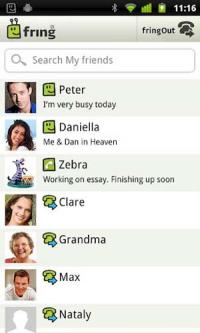
Komunikacije
Vaš tablični računalnik lahko uporabite tudi za komunikacijo, čeprav morda nima vdelanega 3G-modula. Za klepetanje, dopisovanje in videokonference so tablični računalniki zelo primerni. Vse, kar potrebujete, je že vdelano v napravo, navadno je nanjo naložen tudi kateri od programov za komunikacijo prek interneta. Vsekakor je dobro pobrskati po Google Playu in poiskati program s precej nenavadnim imenom – Fring, ki ga najdete na spletni strani www.fring.com. Prednost tega program pred ostalimi (tudi pred programom Skype) je v tem, da združuje več strežnikov za neposredno komuniciranje, zato lahko izberete tistega, prek katerega je kakšen od vaših stikov trenutno dosegljiv. Posebnost je tudi možnost, da se povežete s tremi znanci hkrati in tako pripravite pravo mobilno konferenco. Program ni izbirčen glede povezave na internet. Wi-Fi je sicer nekako najbolj priročen, bo pa stvar dovolj dobro delovala tudi prek omrežja 3G. Seveda bo kakovost komunikacije nekoliko okrnjena, bo pa še vedno razumljiva in uporabna, predvsem pa v glavnem brez zatikanja ali vsaj z manj zapletov, kot je običajno pri nekaterih drugih programih.
Tako, nekaj nasvetov smo podelili, glavni pa je nekoliko bolj splošen: potrudite se in si uredite namizje tabličnega računalnika tako, da bo uporabno in pregledno. Ko je smiselno, namesto ikon na namizje postavite Widget oziroma gradnik, kjer vidite del ali celoten proces, ki je v teku. Tako lahko v manjšem ali večjem oknu vidite nova sporočila, elektronsko pošto, vreme, novice in še več. Več ko uporabljate takšne rešitve, več bo komuniciranja z internetom in večja bo poraba energije. Včasih sta večja preglednost in hiter dostop do podatkov le bolj pomembna kot to, kako dolgo bo zdržala baterija pred naslednjim polnjenjem. Pomembno je, da si tablični računalnik uredite tako, da bo ustrezal vam kot uporabniku. Tako boste z malo truda veliko bolj zadovoljni z napravo, ki jo uporabljate.
Moj mikro, april 2012 | Slavko Meško |
